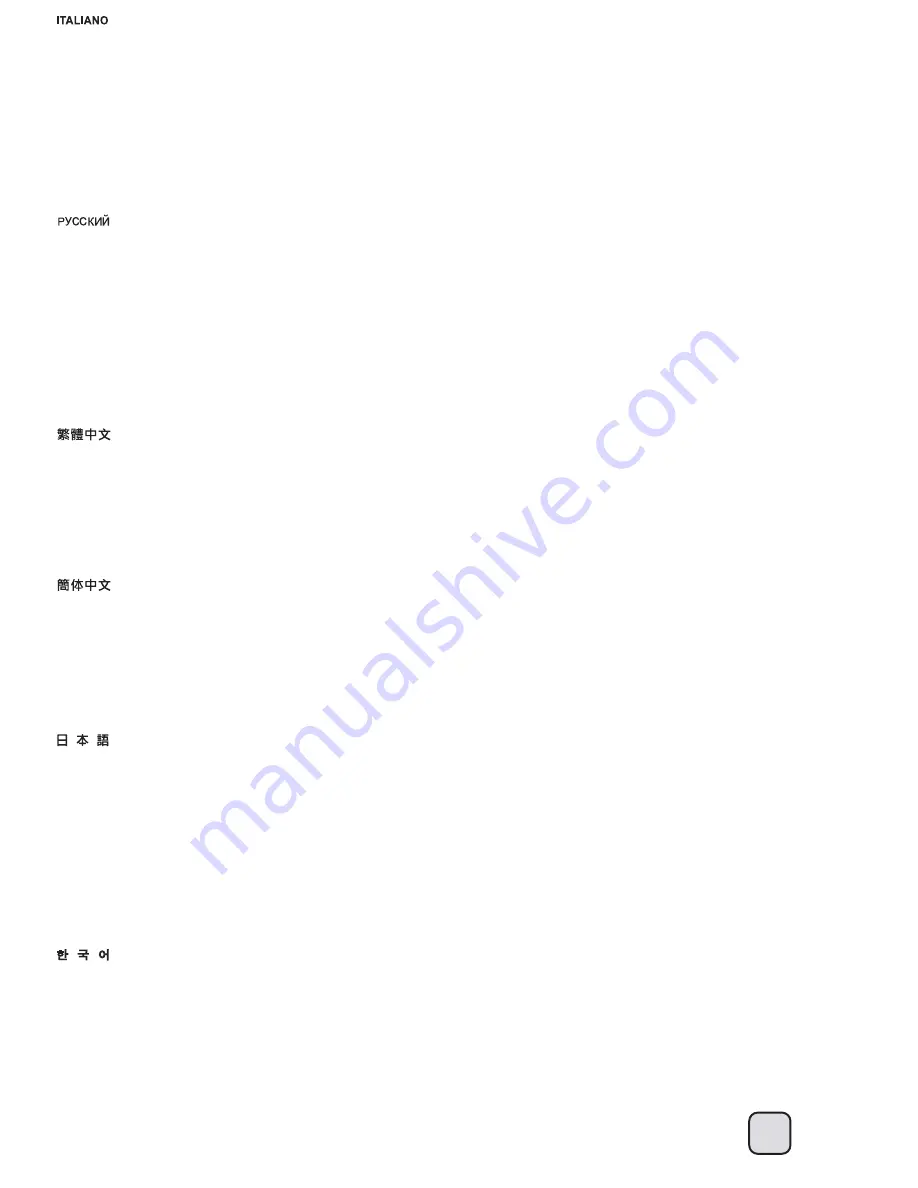
A : CPU Cooler Supporter
(1) Per prima cosa disporre il cabinet su un fianco, possibilmente su una superficie piana.
(2) Il supporto per il dissipatore è già installato nel case in una posizione standard. Potete allentare le viti al centro per estenderlo completamente.
(3) Se il supporto non si trova in posizione ottimale per il vostro setup, rimuovere due ulteriori viti a destra ed a sinistra per posizionare il supporto stesso. Dopo aver
trovato la corretta posizione per il vostro setup, avvitare nuovamente le viti.
(4) Spostare il braccio del supporto verso l’alto fino a toccare il dissipatore per CPU installato, quindi avvitare le viti al centro.
(5) Rimettere in piedi il cabinet, il dissipatore CPU si appoggerà in modo naturale sul supporto.
(6) Range di utilizzo del supporto:
Da 13mm oltre il bordo della scheda madre a 45mm verso l’interno del bordo stesso.
La maggior parte dei dissipatori a torre con ventola da 120mm dovrebbero essere perfettamente compatibili.
B: Graphic card supporter
(1) Per prima cosa disporre il cabinet su un fianco, possibilmente su una superficie piana.
(2) Installare il supporto VGA sul telaio e regolarlo per evitare i connettori d’alimentazione sulla scheda video.
(3) Installare i fermagli sul supporto VGA in base all’alloggio installato.
Nota: Se è installata più di una scheda video, evitare di installarle una a fianco dell’altra, diversamente i fermagli potrebbero non essere installati tra due schede video adiacenti.
A : CPU Cooler Supporter
(1) 케이스를 옆으로 놓은 후에 평평하게 놓여 있는지 확인합니다.
(2) CPU 서포터는 가장 많이 쓰이는 위치에 이미 장착되어 있습니다. 가운데 있는 나사를 풀어 늘릴 수 있습니다.
(3) 서포터의 위치가 적절하지 않다면, 왼쪽과 오른쪽에 있는 두개의 나사를 더 풀어 서포터를 움직입니다. 적절한 위치를 찾은 후, 나사로
고정시킵니다.
(4) 서포터 암을 움직여 설치된 CPU 쿨러에 닿도록 하고 중간 나사를 조여 고정시킵니다.
(5) 케이스를 바로 세운 후, CPU 쿨러가 서포터에 자연스럽게 닿도록 합니다.
(6) 서포터 사용 권장 범위
메인보드 끝 13mm에서 안쪽을 45mm 까지, 대부분의 120mm 팬 방식의 타워형태 CPU쿨러와 호환됨.
B: Graphic card supporter
(1) 케이스를 옆으로 놓은 후에 평평하게 놓여 있는지 확인합니다.
(2) 섀시에 VGA 지지대를 설치하고 그래픽 카드에 있는 전원 커넥터를 방해하지 않도록 조정하십시오.
(3) 설치된 슬롯에 따라 VGA 지지대에 클립을 설치하십시오.
참고: 2개 이상의 그래픽 카드가 설치된 경우, 클립이 인접한 2개의 그래픽 사이에 들어가지 못할 수 있기 때문에 2개의 그래픽 카드를
서로 인접하게 설치하지 마십시오.
A : CPU Cooler Supporter
(1) まず、側面を下にしてケースを置き、水平面にあるのを確かめます
(2) CPUサポーターは一般的に使われる位置にインストール済みです。完全にそれを拡張するには、中間のネジを緩めます。
(3) サポーター位置がセットアップのために最適でないならばサポーターを移動するため左右のネジ2本を外します。セットアップのために最適の位置を見
つけたら、ネジで固定します。
(4) サポーターアームが、インストールされたCPUクーラーに触れるよう移動させ、それから中間のネジを固定します。
(5) CPUクーラーが自然にサポーターに載るよう、ケースを立てて置きます。
(6) サポーターのための推奨使用範囲:
マザーボード縁を13mm越えた位置からマザーボード縁から内側45mmまで。
大部分のタワースタイルCPUクーラー付属の120mmファンは互換性があります。
B: Graphic card supporter
(1) まず、側面を下にしてケースを置き、水平面にあるのを確かめます
(2) VGAサポーターをシャシー上にインストールして、それがグラフィック・カードの上で電力コネクターを避けるように調整してください。
(3) 装置されたスロットによってクリップをVGAサポーター上にインストールしてください。
注:複数のグラフィック・カードが設置されるならば、クリップが2枚の隣接したグラフィック・カードの間で合わないかもしれないので、互いに隣接して彼らを就任させるこ
とを避けてください。
A : CPU Cooler Supporter
(1) 請先翻倒機殼,維持機殼平躺。
(2) CPU Cooler支撐架已經預先安裝在適當的位置,請先鬆開前面的螺絲,把支撐架展開。
(3) 如果支撐架的位置不適當,請再移除中間螺絲;將支撐架前後移動至適當位置再鎖固。
(4) 將支撐架展開至剛好接觸到CPU Cooler本體部分的下邊緣,然後鎖固中間的螺絲。
(5) 直立起機殼,Cooler會自然的躺在支架上。
(6) 支撐架的適用範圍:板外13mm~板內45mm 請斟酌使用。我們建議您使用在120mm以上風扇規格的塔型Cooler
B:VGA Supporter
(1) 請先翻倒機殼,維持機殼平躺。
(2) 將顯示卡支撐架鎖上機殼,可前後調整至不擋住顯卡電源插頭的位置。
(3) 視顯示卡槽位而定,鎖上支撐架的掛鉤。注意,如果有多卡安裝時,不要讓顯示卡相鄰安裝,掛勾無法伸入兩張卡之間的縫隙。
A : CPU Cooler Supporter
(1) 请先翻倒机壳,维持机壳平躺。
(2) CPU Cooler支撑架已经预先安装在适当的位置,请先松开前面的螺丝,把支撑架展开。
(3) 如果支撑架的位置不适当,请再移除中间螺丝;将支撑架前后移动至适当位置再锁固。
(4) 将支撑架展开至刚好接触到CPU Cooler本体部分的下边缘,然后锁固中间的螺丝。
(5) 直立起机壳,Cooler会自然的躺在支架上。
(6) 支撑架的适用范围:板外13mm至板内45mm 请斟酌使用。我们建议您使用在120mm以上风扇规格的塔型Cooler
B:VGA Supporter
(1) 请先翻倒机壳,维持机壳平躺。
(2) 将显示卡支撑架锁上机壳,可前后调整至不挡住显卡电源插头的位置。
(3) 视显示卡槽位而定,锁上支撑架的挂钩。注意,如果有多卡安装时,不要让显示卡相邻安装,挂勾无法伸入两张卡之间的缝隙。
A : CPU Cooler Supporter
(1)
Сначала
положите
корпус
набок
на
ровную
поверхность
.
(2)
Опора
процессорного
кулера
уже
установлена
в
обычном
положении
.
Можно
ослабить
винты
в
центре
,
чтобы
полностью
выдвинуть
ее
.
(3)
Если
положение
опоры
не
соответствует
необходимой
конфигурации
,
для
перемещения
опоры
отвинтите
еще
два
винта
слева
и
справа
.
Подобрав
оптимальное
положение
,
для
необходимой
конфигурации
затяните
винты
.
(4)
Переместите
рычаг
опоры
вверх
до
соприкосновения
с
установленным
процессорным
кулером
,
а
затем
закрепите
средний
винт
.
(5)
Установите
корпус
в
вертикальное
положение
,
чтобы
процессорный
кулер
лежал
на
опоре
.
(6)
Ниже
приведены
рекомендуемые
положения
опоры
.
От
13
мм
наружу
от
края
материнской
платы
до
45
мм
внутрь
от
края
материнской
платы
.
Большинство
процессорных
кулеров
со
120-
мм
вентиляторами
башенного
типа
совместимы
с
данной
опорой
.
B: Graphic card supporter
(1)
Сначала
положите
корпус
набок
на
ровную
поверхность
.
(2)
Установите
планку
порта
VGA
в
корпус
таким
образом
,
чтобы
не
допустить
соприкосновения
с
разъемами
питания
на
графической
карте
.
(3)
Установите
фиксаторы
на
планку
порта
VGA
в
соответствии
с
установленным
слотом
.
Примечание
.
Если
устанавливается
более
одной
графической
карты
,
не
устанавливайте
их
рядом
,
так
как
фиксатор
может
не
поместиться
между
двумя
соседними
графическими
картами
.
26
















































